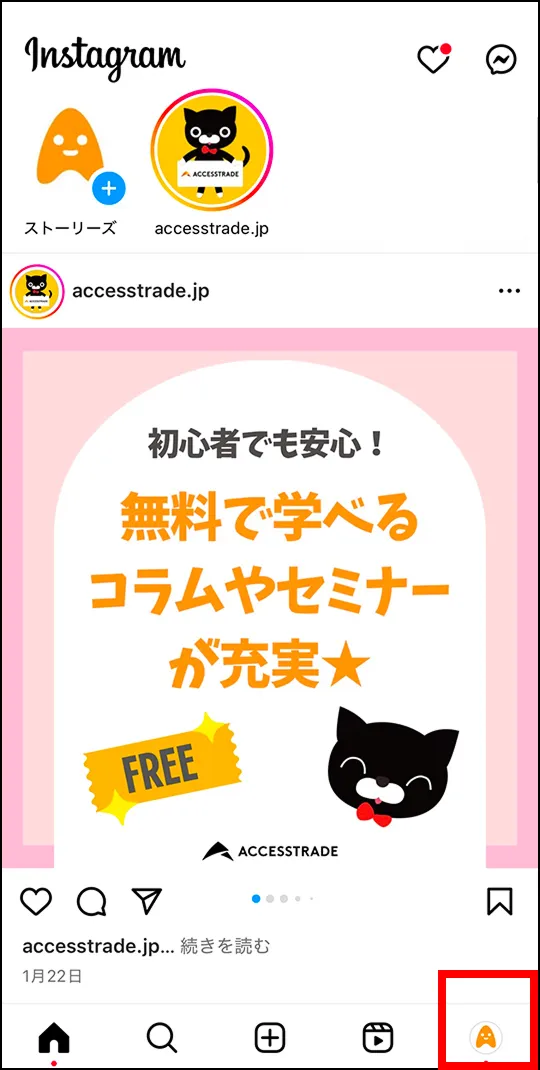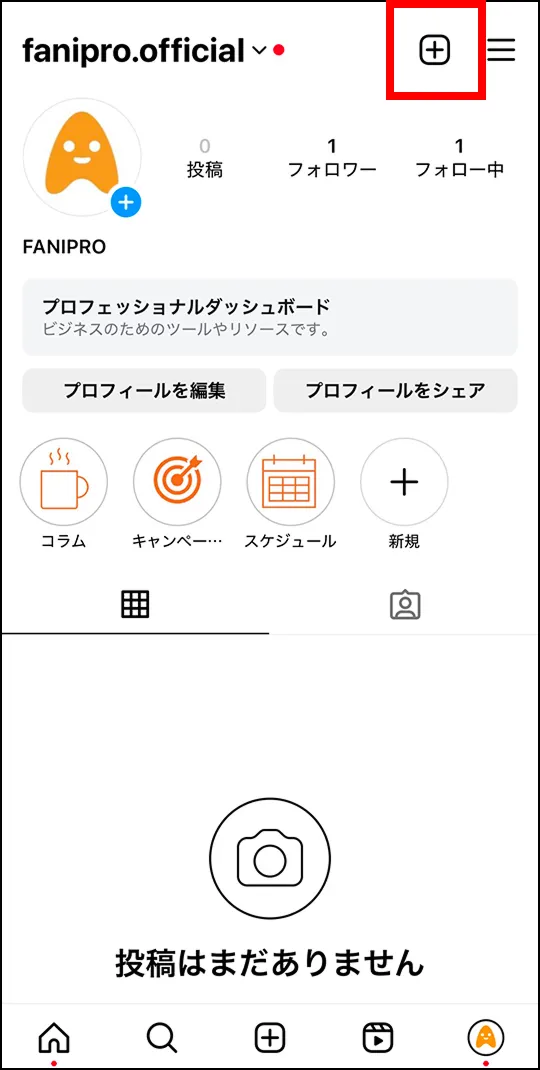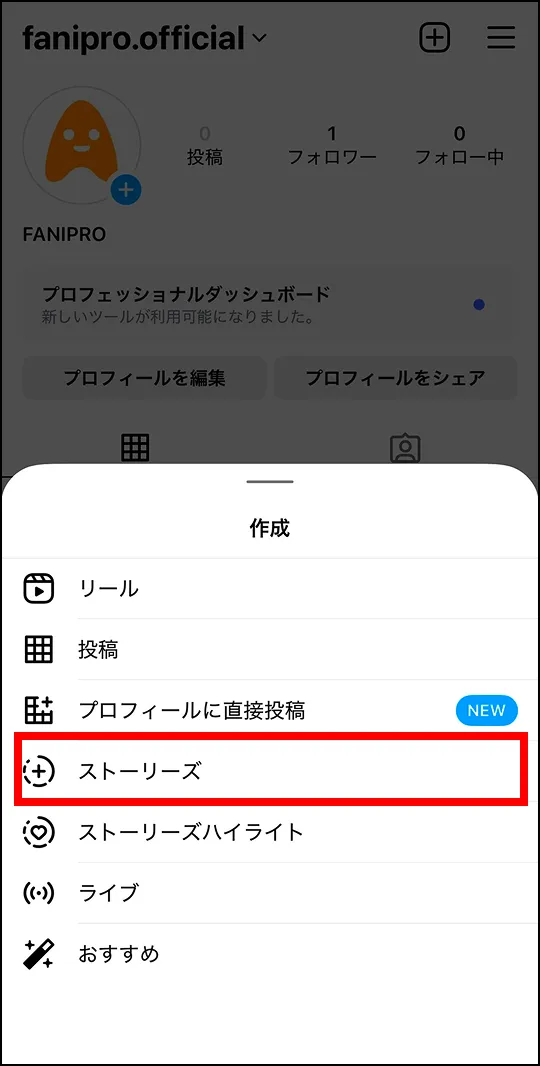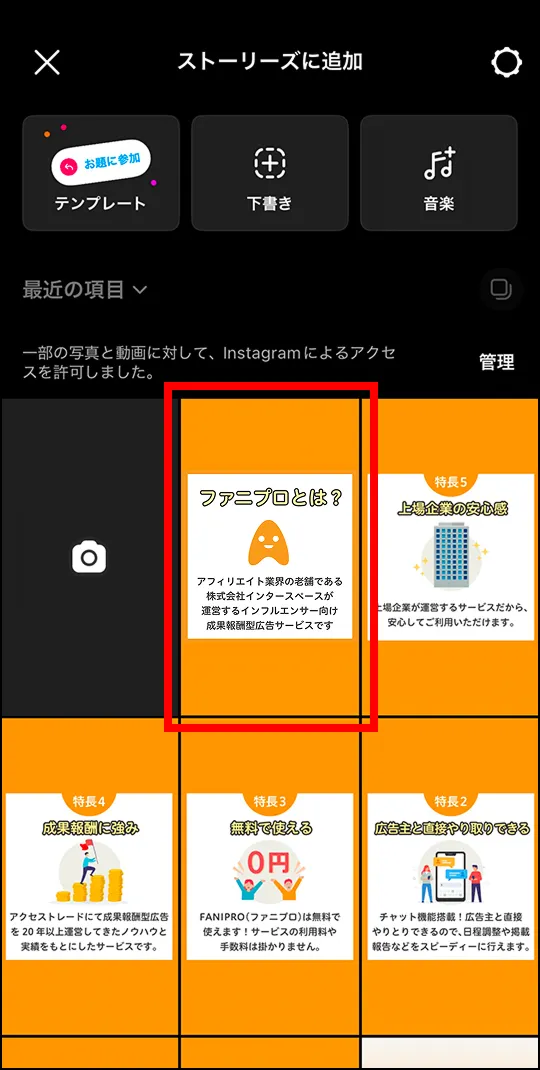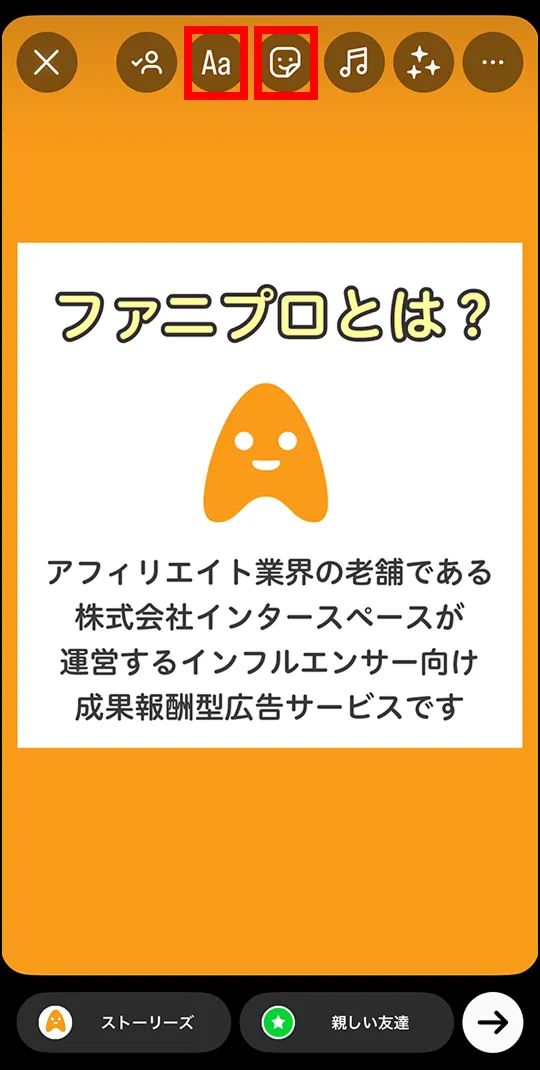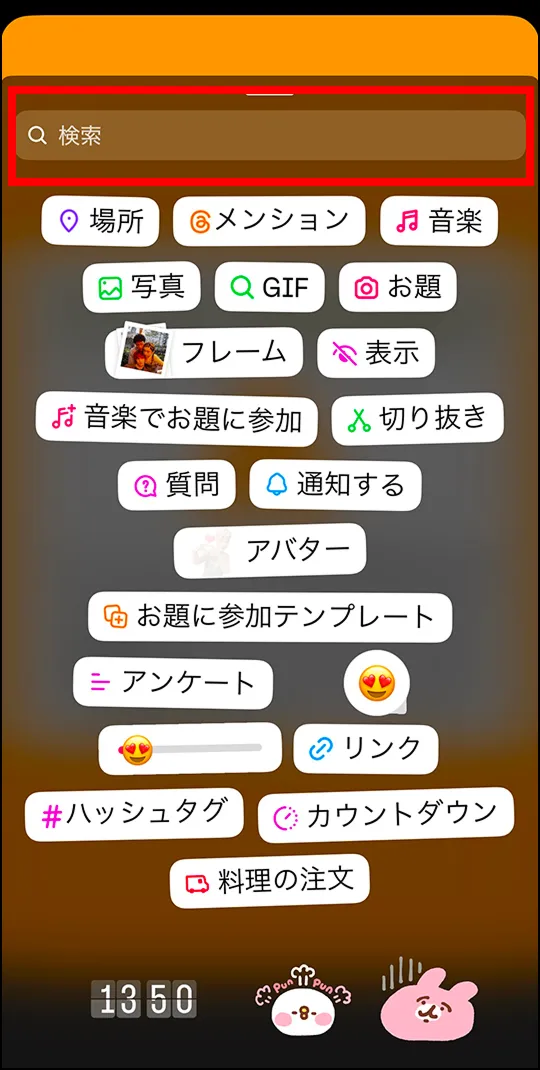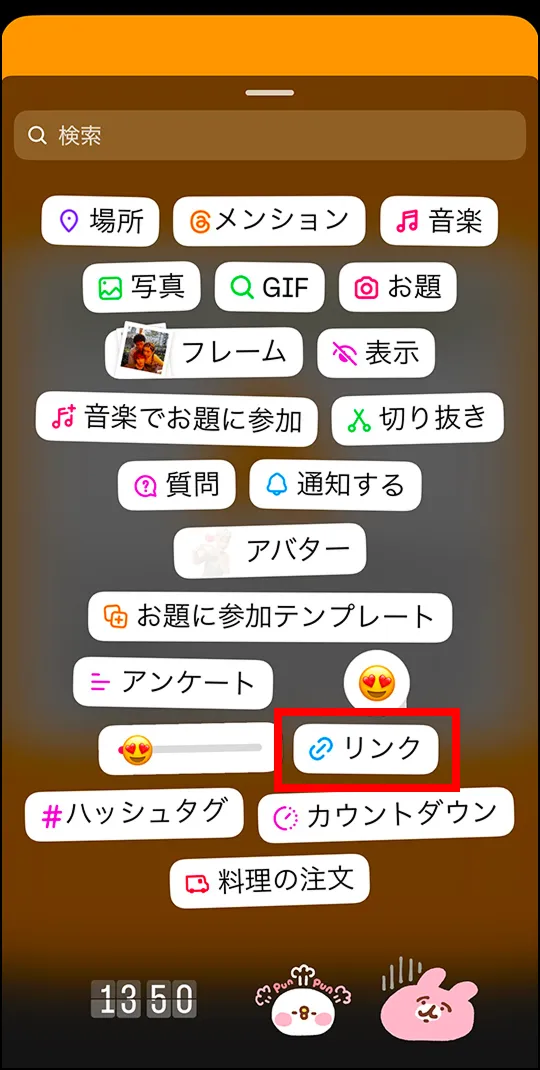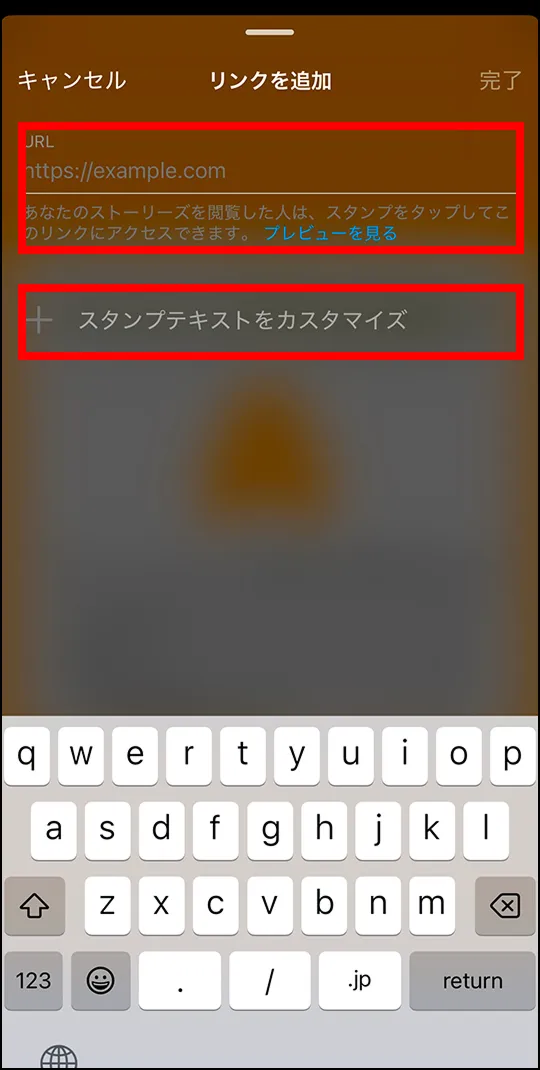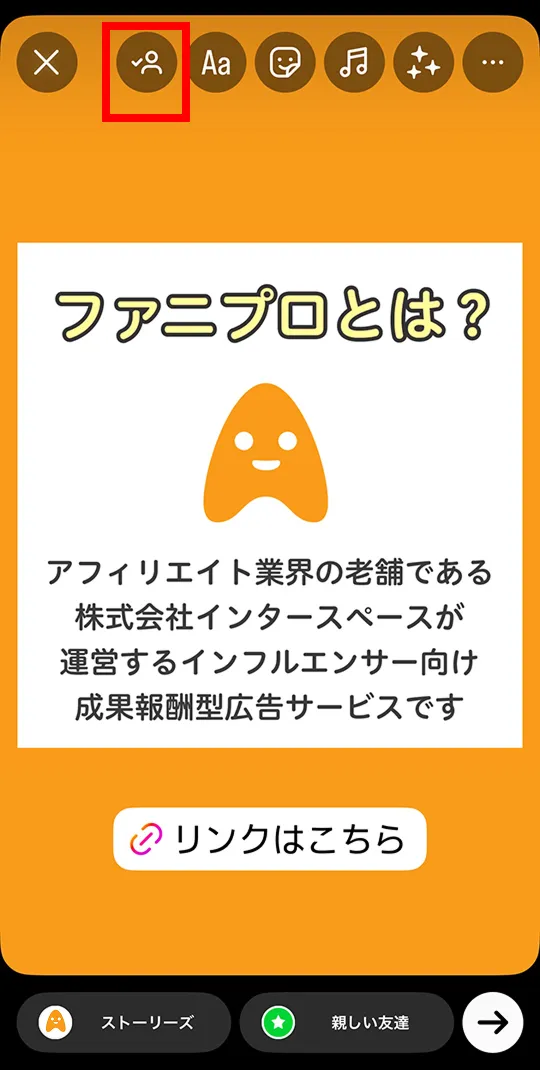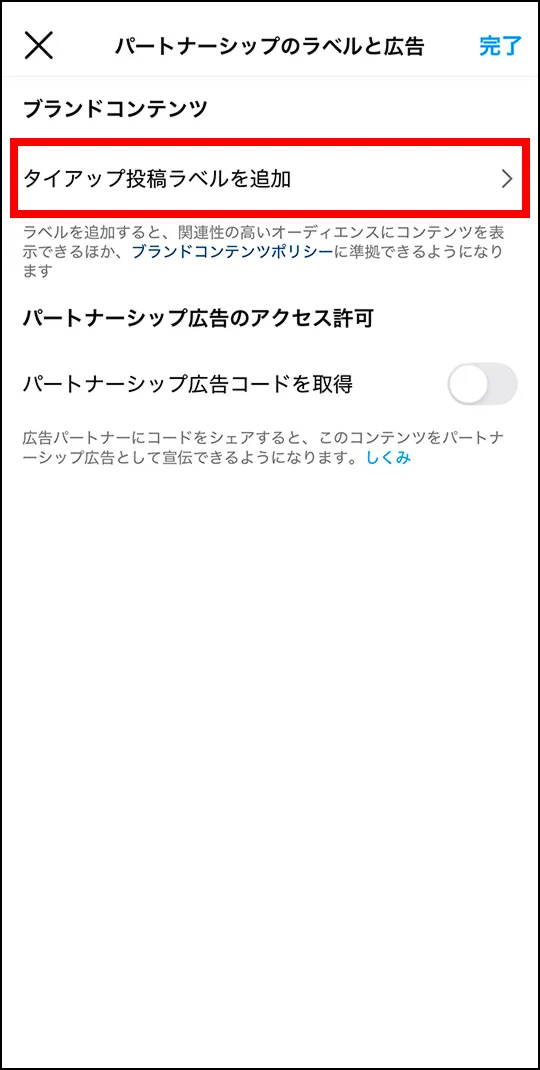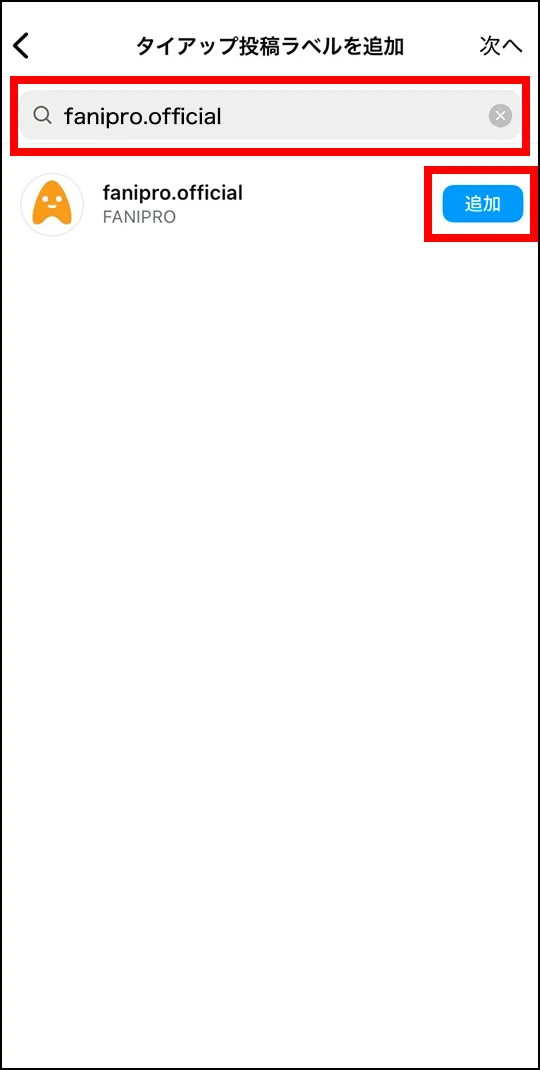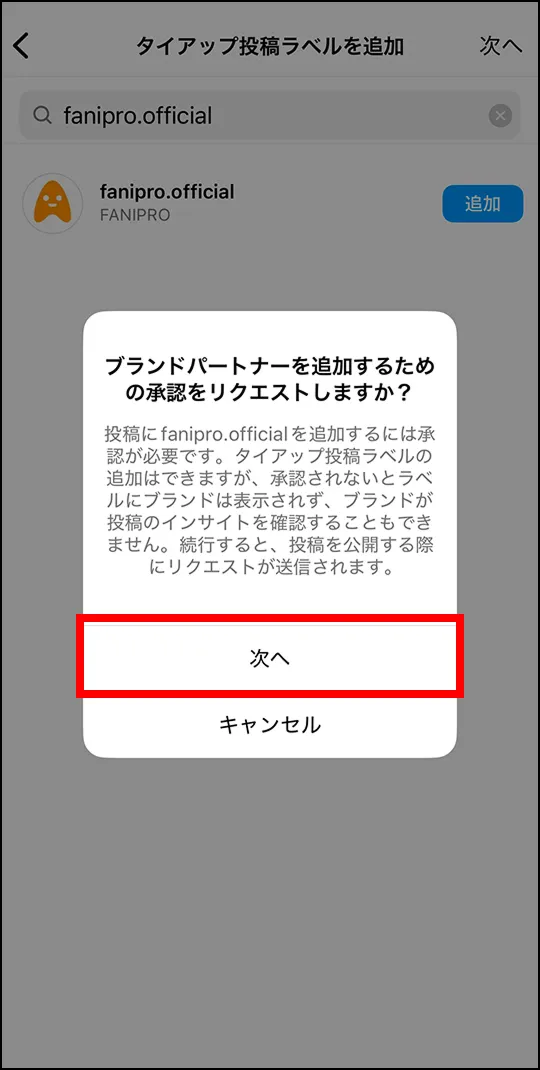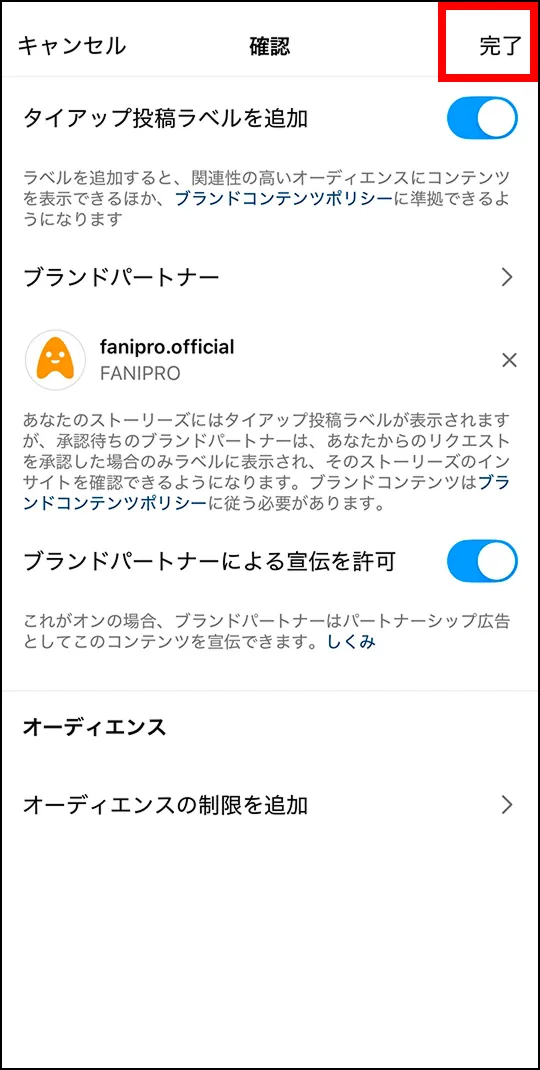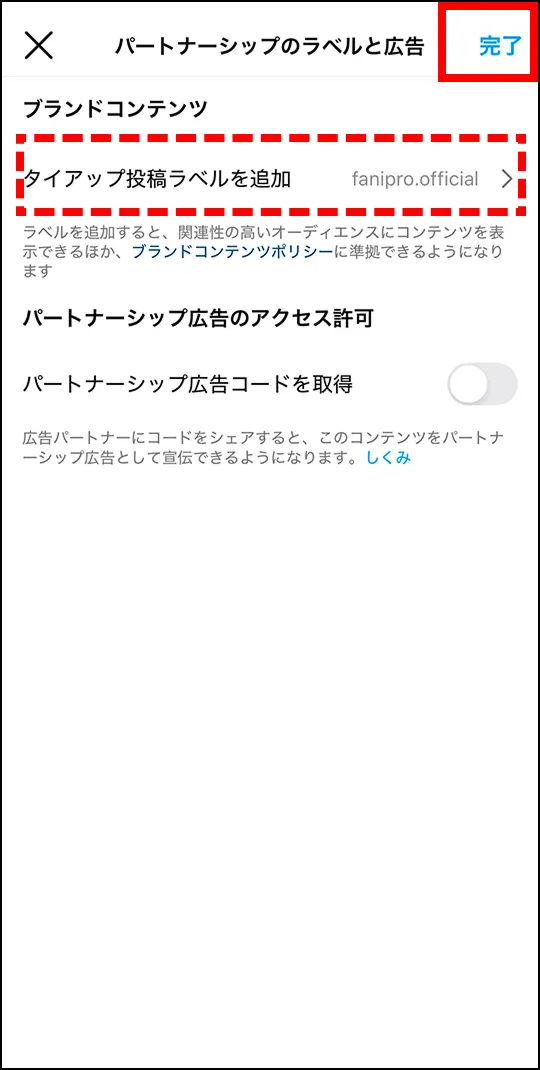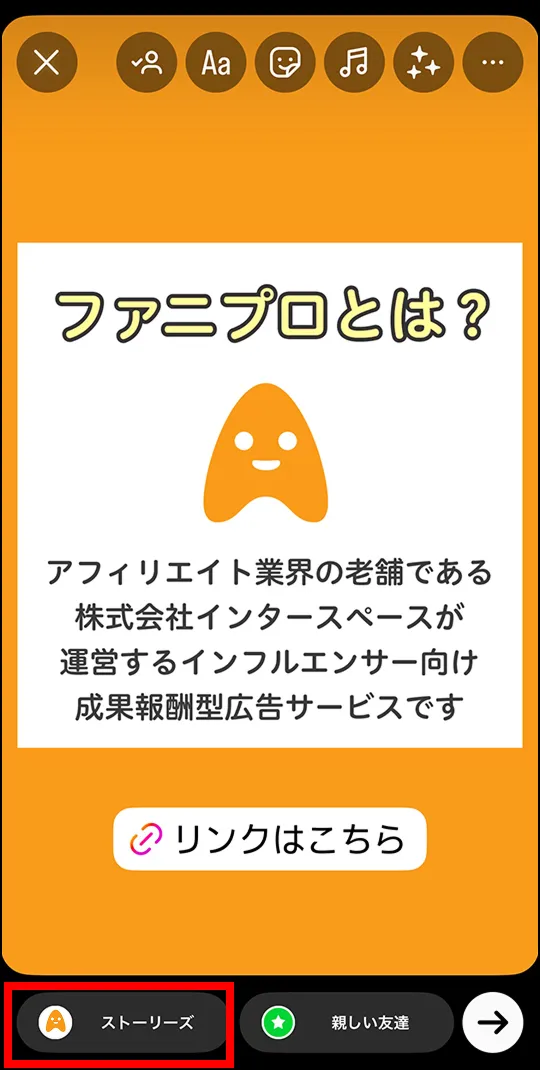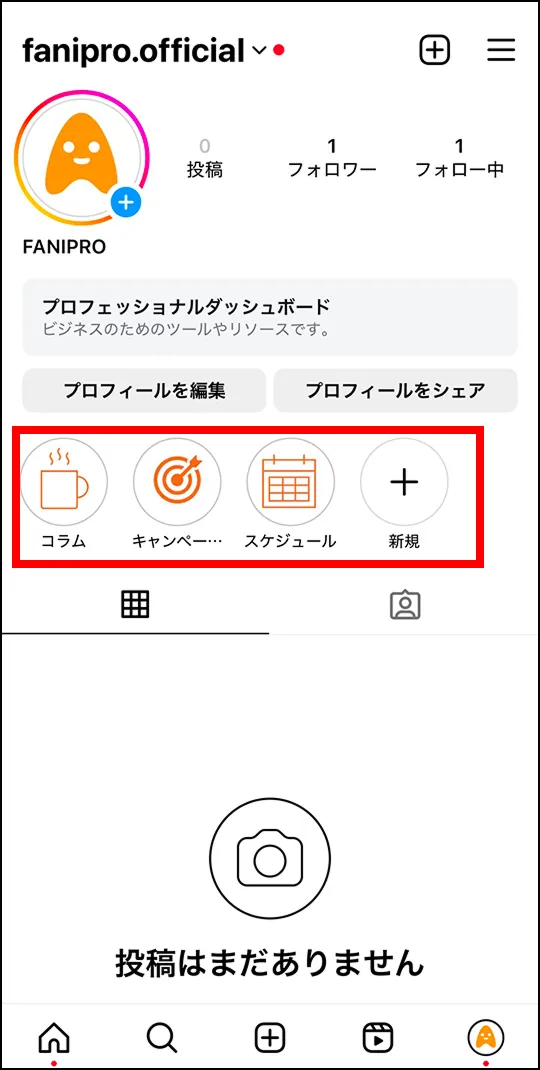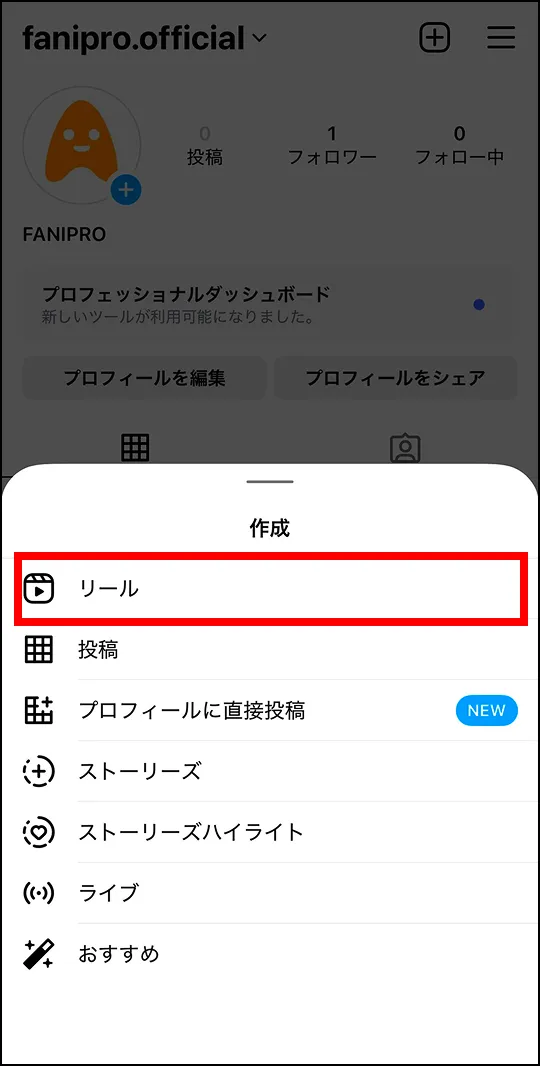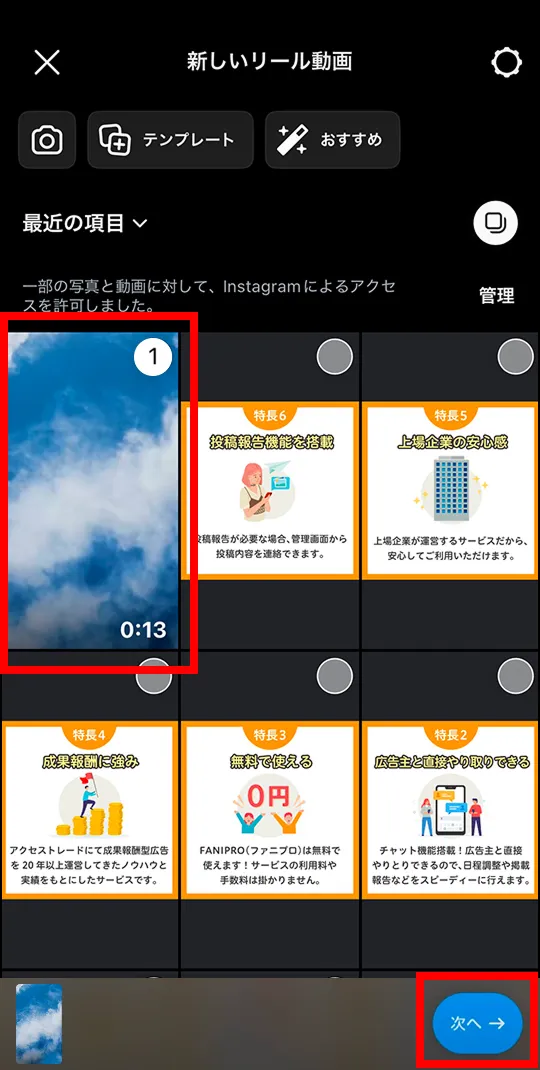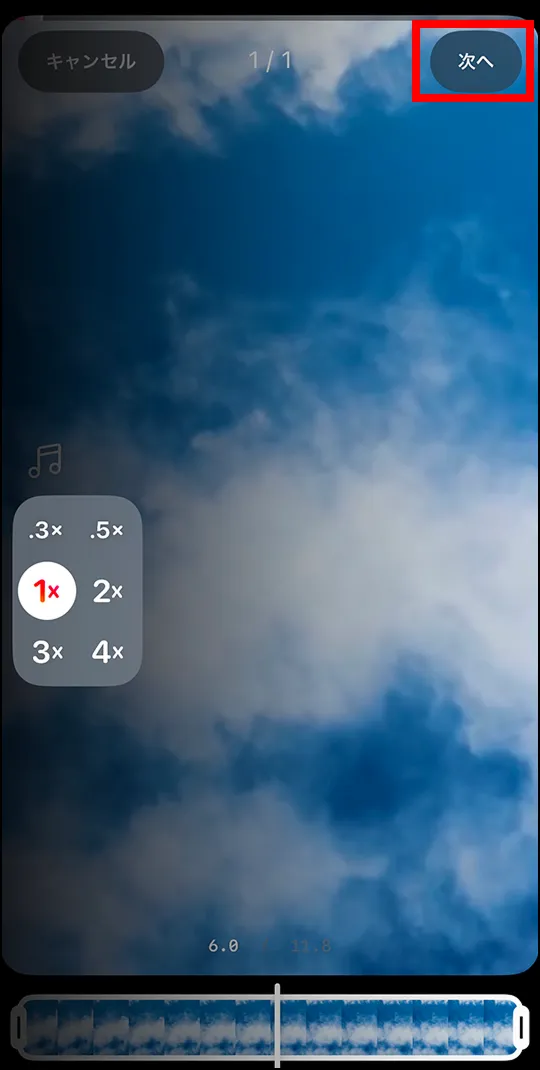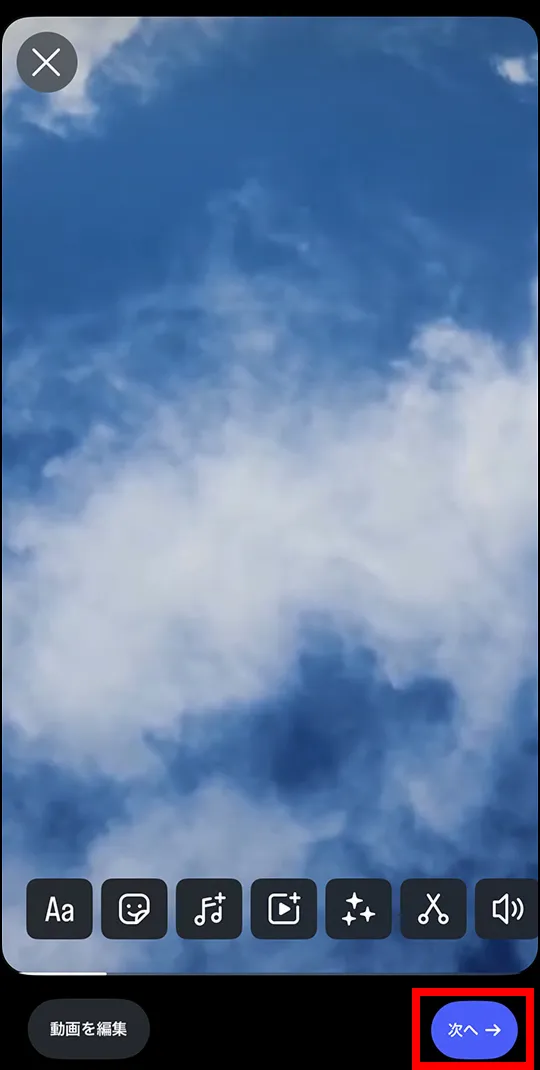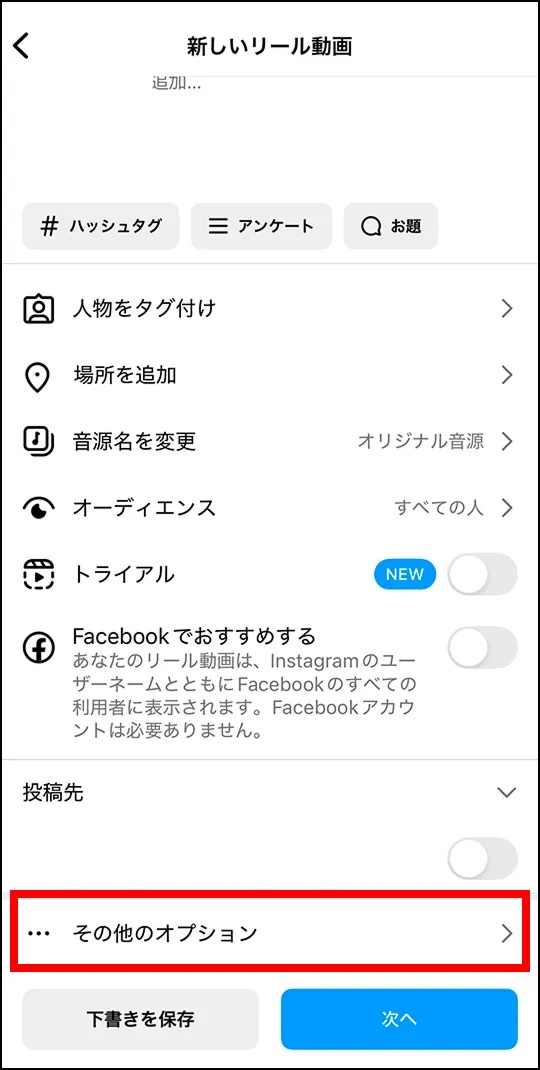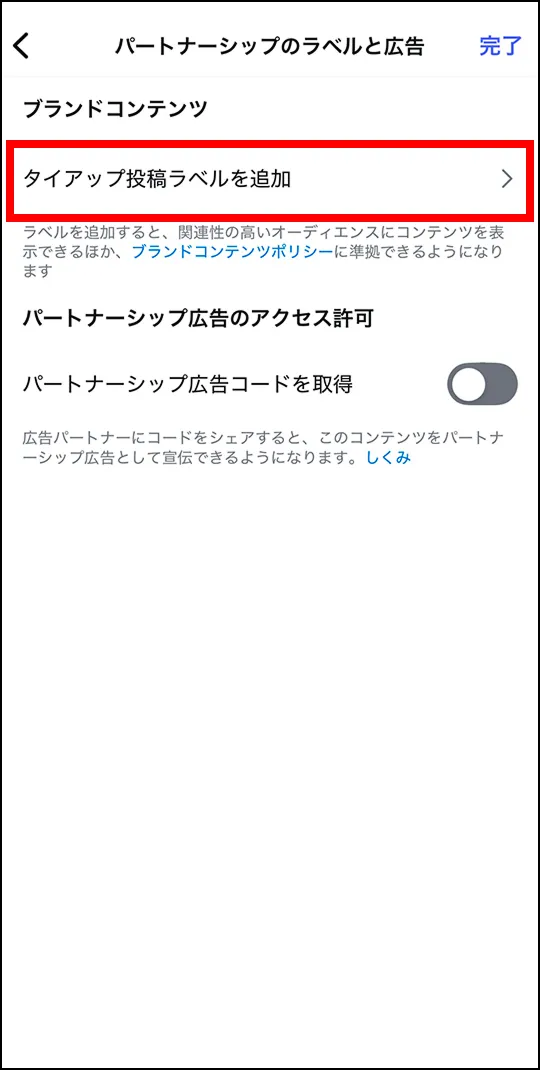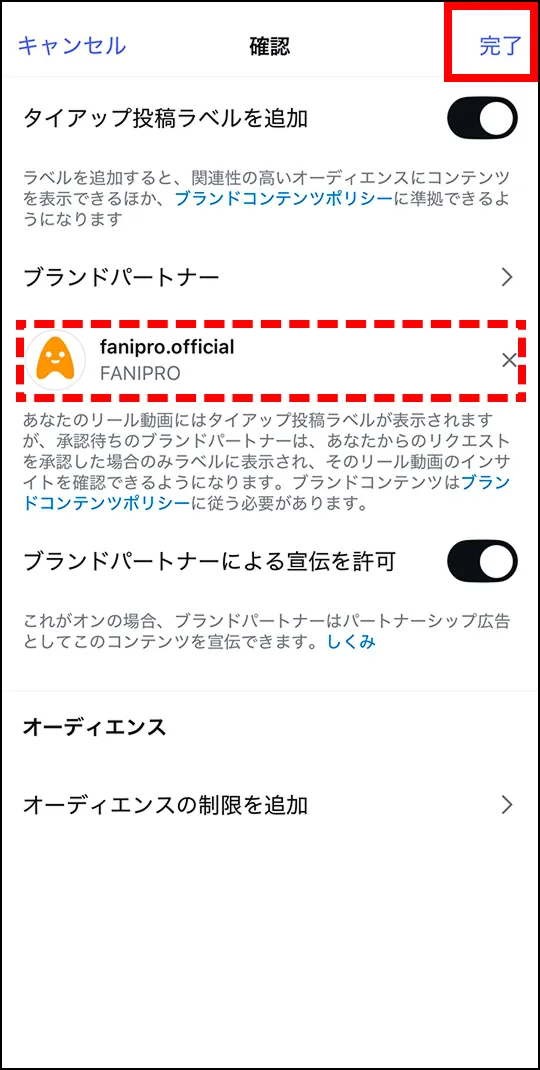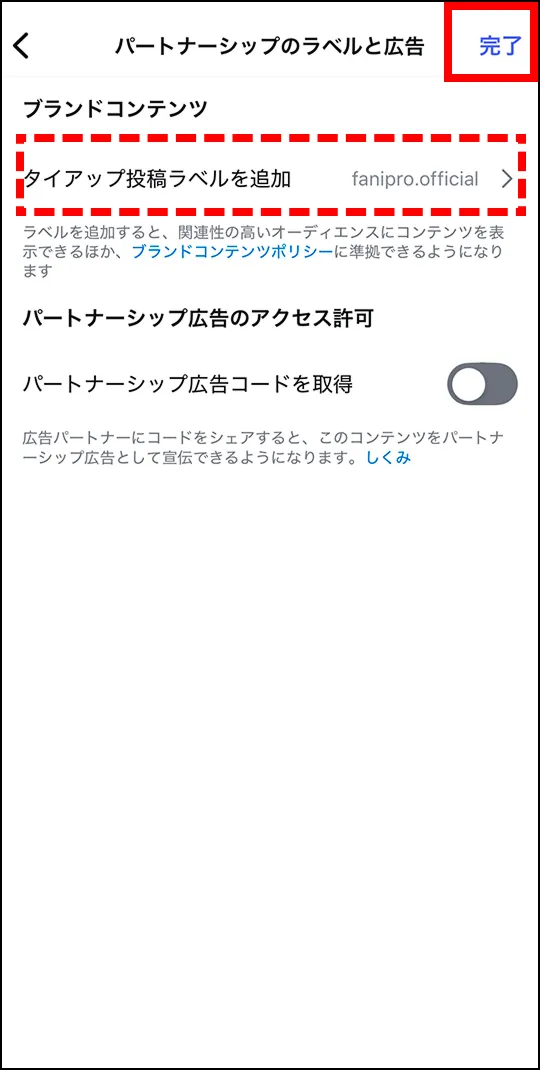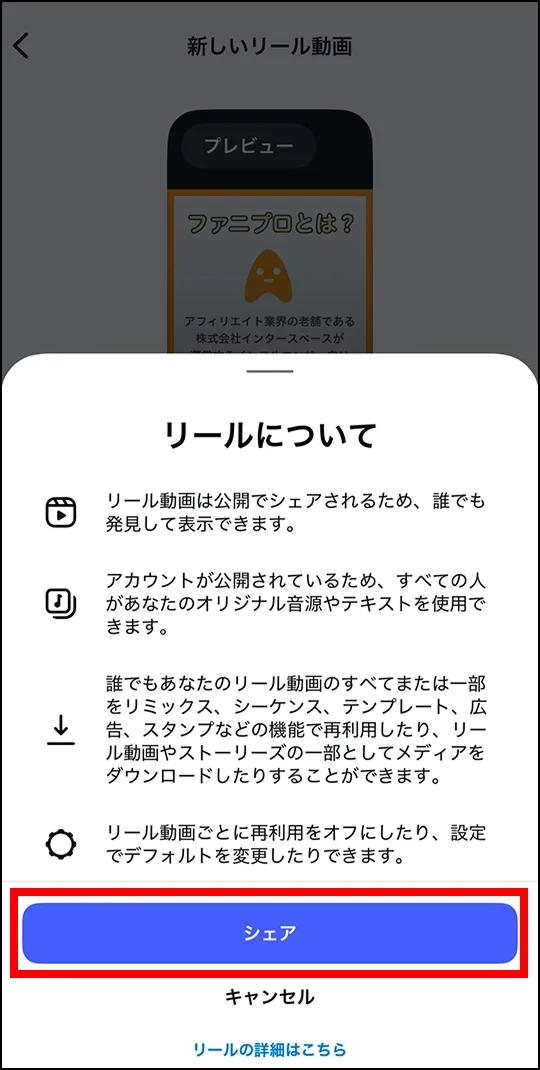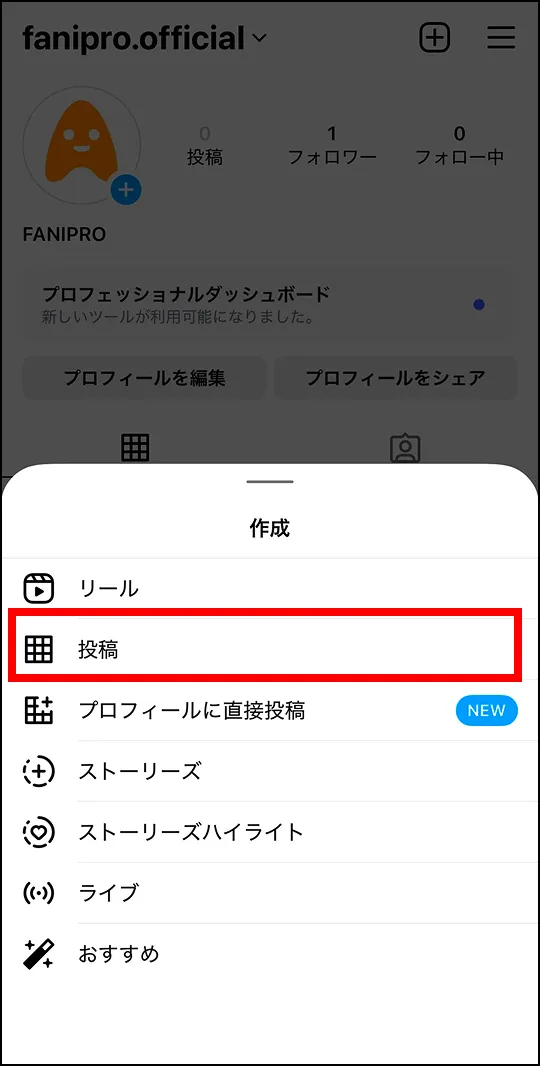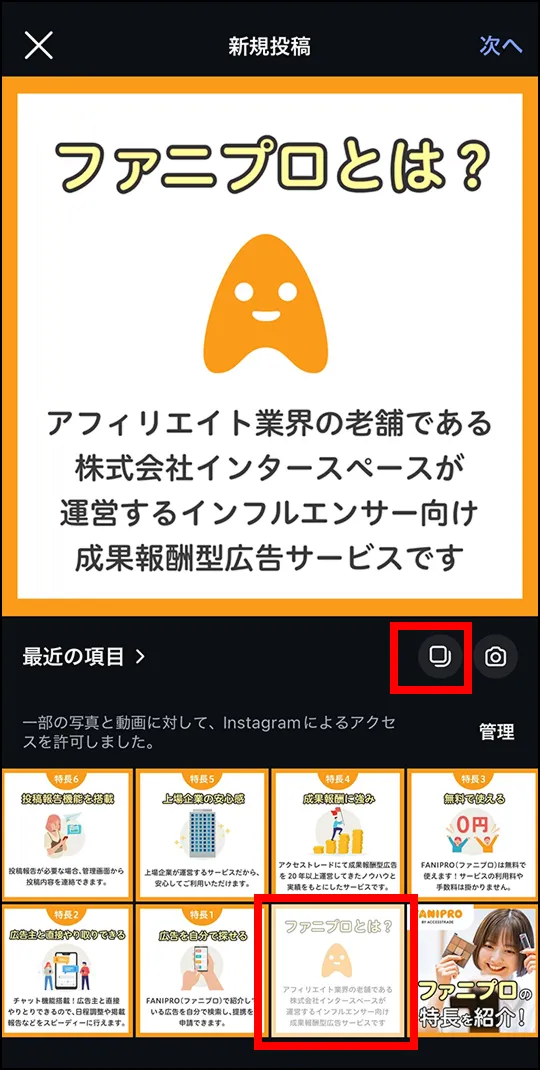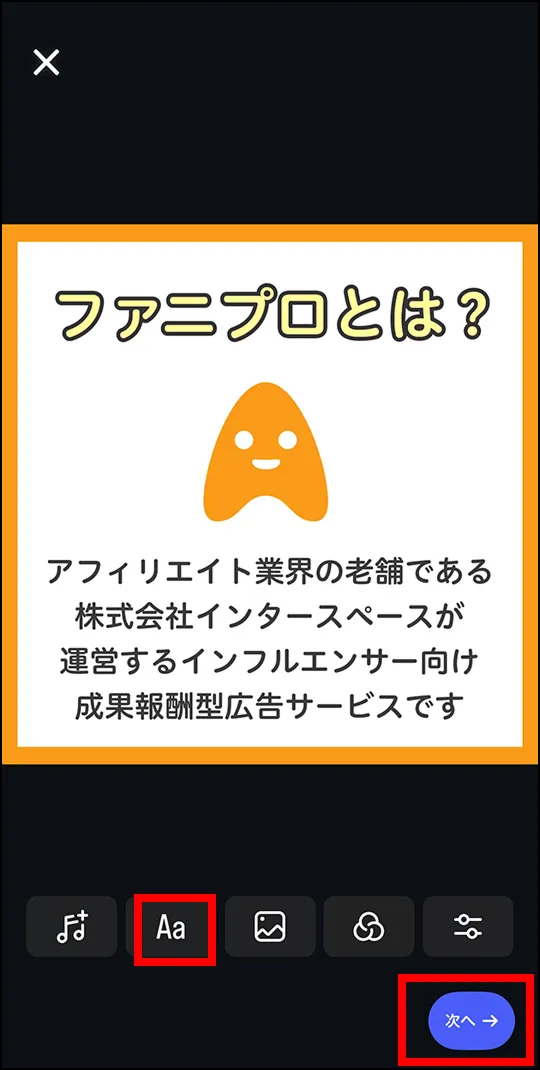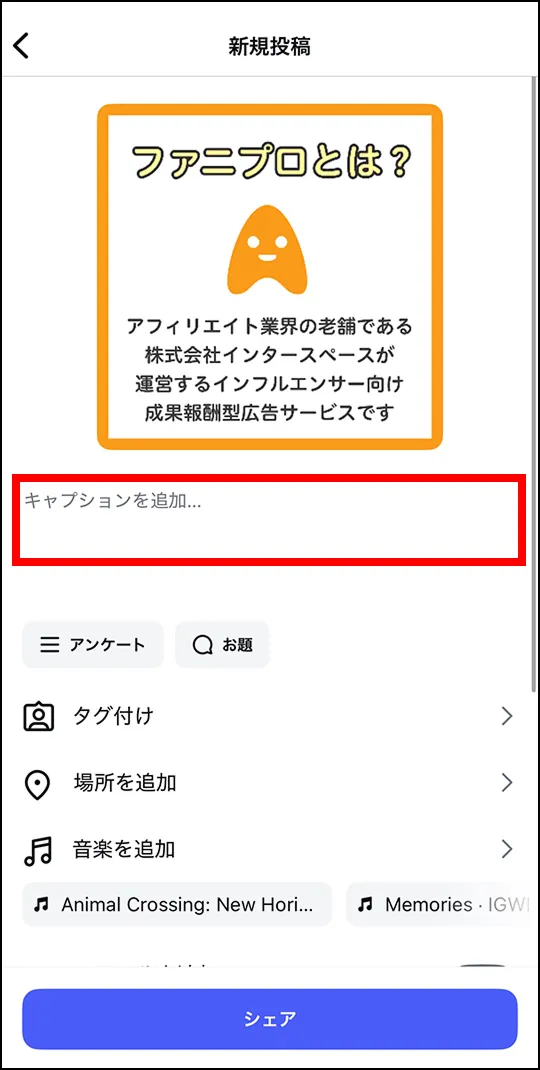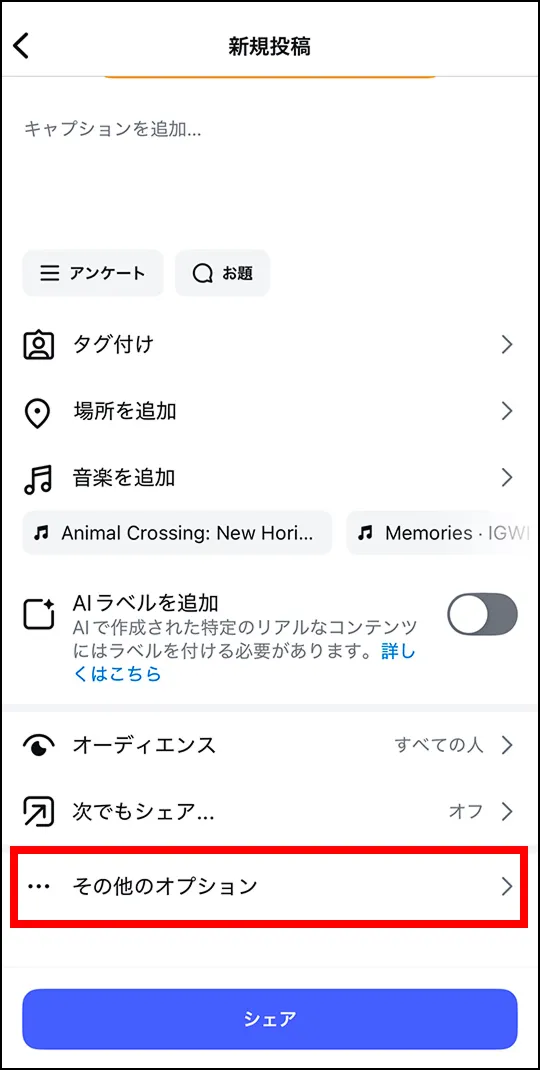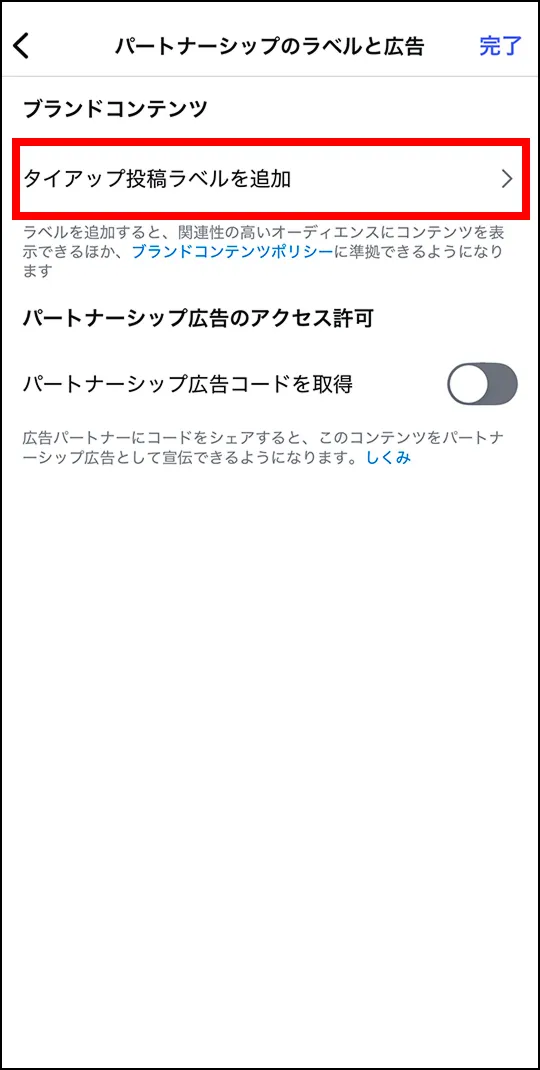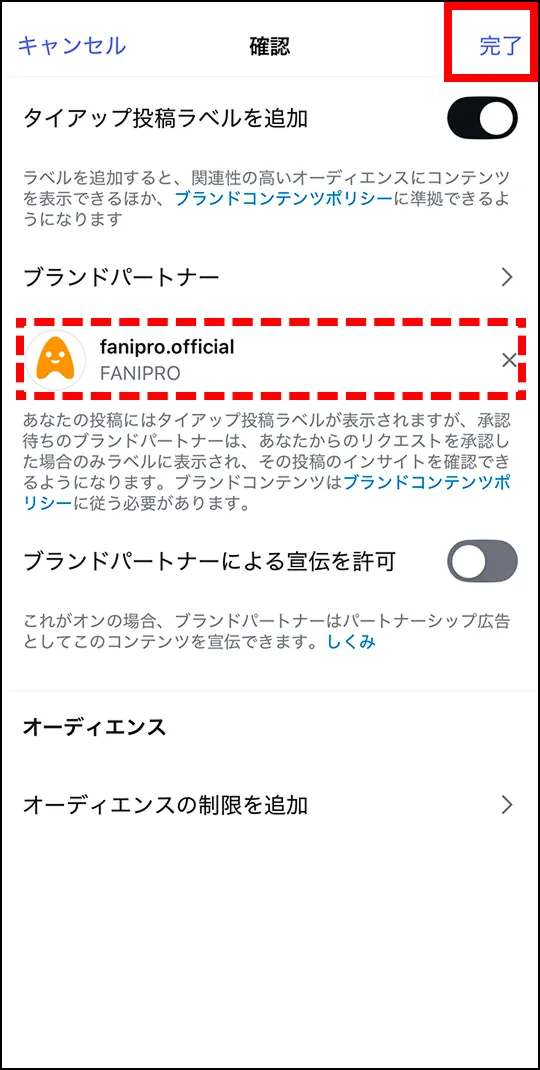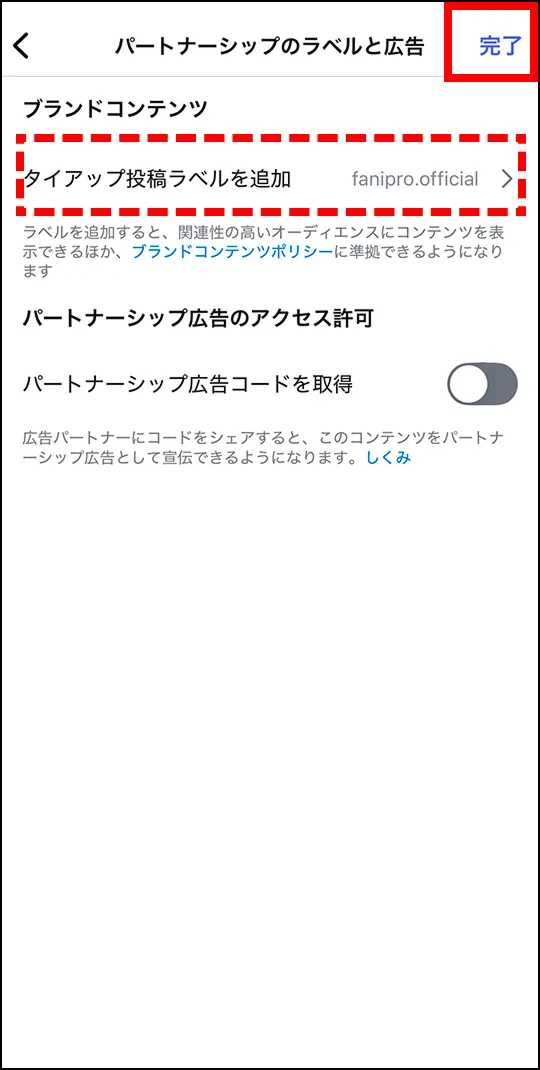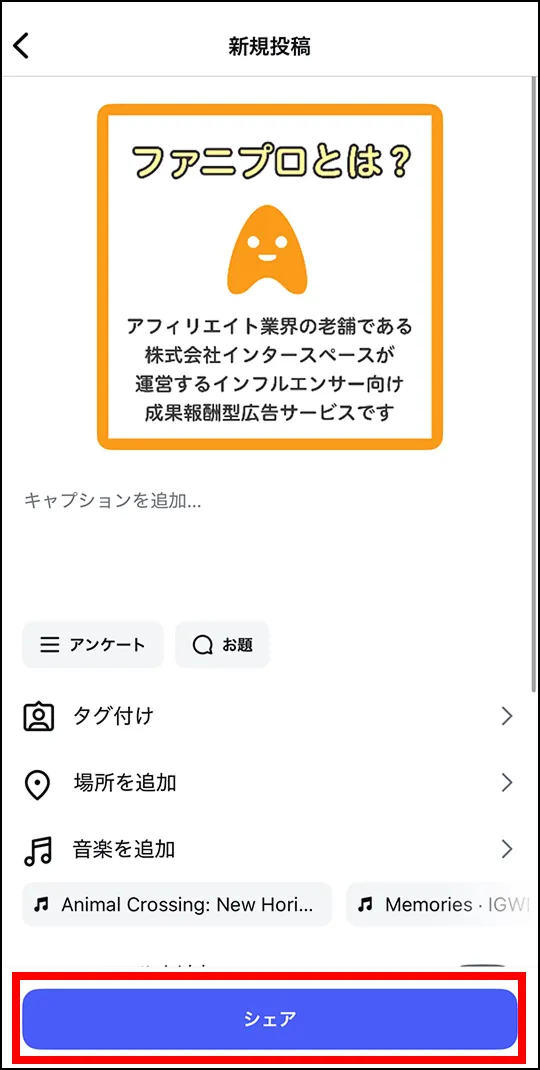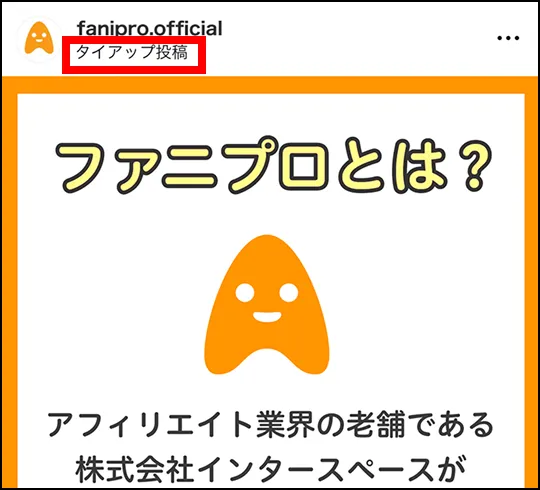Instagramの「ストーリーズ」「フィード」「リール」の投稿手順をご案内します。
広告リンクを掲載できるのは「ストーリーズ」のみです。
ステマ規制対応のため、「タイアップ投稿ラベル」の設定をお願いいたします。
Instagramストーリーズの投稿方法
- 右下のプロフィール画像をタップ後、右上にある「+」をタップし、「ストーリーズ」をタップします。
- 画像一覧からストーリーズに投稿したい画像や動画を選択します。
- 画像や動画に文字を追加する場合は、画面上部の「Aa」のアイコンをタップ、スタンプを追加する場合は、「顔」のアイコンをタップします。スタンプはキーワードを入力して検索することができます。
- リンクコードを追加する場合は「リンク」をタップし、URLを入力します。「スタンプテキストをカスタマイズ」には表示したいテキストを入力します。
- 「人」のアイコンをタップし、「タイアップ投稿ラベルを追加」をタップします。
- 最後に左下の「ストーリーズ」をタップすると、ストーリーズ投稿が完了します。
Instagramリールの投稿方法
- 右下のプロフィール画像をタップ後、右上にある「+」をタップし、「リール」をタップします。
- 画像一覧からリールに投稿したい画像や動画を選択し、「次へ」をタップします。
- 動画の長さ、音源(BGM)、再生速度を調整し、右上にある「次へ」をタップします。
- 文字やスタンプ、ボイスオーバー、フィルター効果等をいれることができます。編集が完了したら「次へ」をタップします。
- 下にスクロールし、「パートナーシップのラベルと広告」をタップした後、「タイアップ投稿ラベルを追加」をタップします。
※「パートナーシップのラベルと広告」ではなく「その他のオプション」が表示される場合はそちらをタップして進んでください。 - 最後に右下の「シェア」をタップすると、リール投稿が完了します。
Instagramフィードの投稿方法
- 右下のプロフィール画像をタップ後、右上にある「+」をタップし、「投稿」をタップします。
- 画像一覧から投稿したい画像を選択します。複数枚の投稿をしたい場合は「複数選択」のアイコンをタップしてから画像を複数選択します。
- 文字やフィルター効果等をいれる編集ができます。文字を追加する場合は、画面下部の「Aa」のアイコンをタップします。
編集が完了したら「次へ」をタップします。
- キャプションを入力します。ハッシュタグは入力できますが、リンクコードは入力してもリンクが付きませんのでご注意ください。
- 下にスクロールし、「パートナーシップのラベルと広告」をタップした後、「タイアップ投稿ラベルを追加」をタップします。
※「パートナーシップのラベルと広告」ではなく「その他のオプション」が表示される場合はそちらをタップして進んでください。 - 最後に下部の「シェア」をタップすると、フィード投稿が完了します。
「タイアップ投稿ラベル」の設定をしよう!
Instagramのブランドコンテンツポリシーでは、ブランドコンテンツの投稿時に「タイアップ投稿ラベル」を使用するよう記載されています。
Instagramコミュニティ規定 / ブランドコンテンツポリシー
https://transparency.meta.com/ja-jp/policies/community-standards/https://help.instagram.com/1695974997209192
投稿の種類(ストーリーズ・リール・フィード)に関わらず、「タイアップ投稿ラベル」の設定を忘れないようにしましょう。